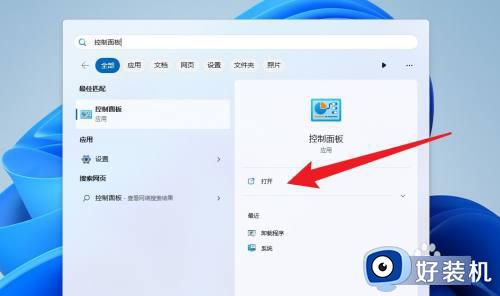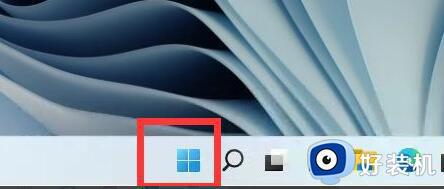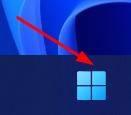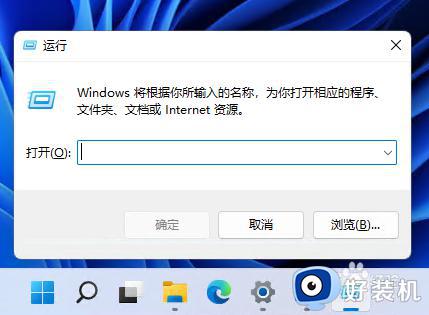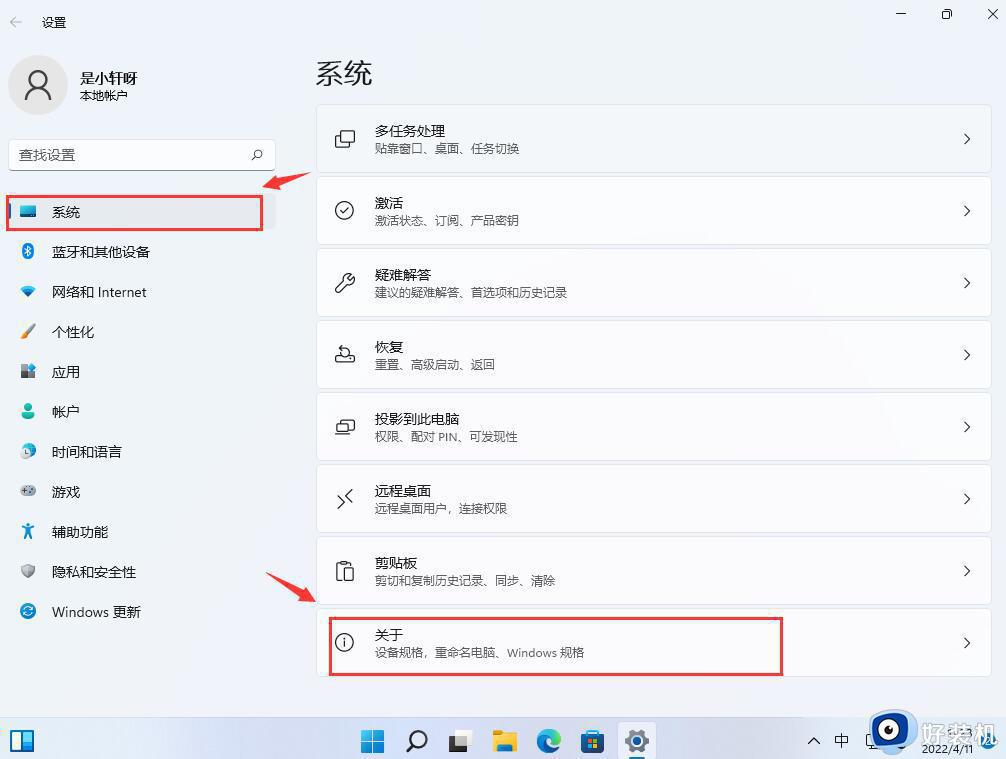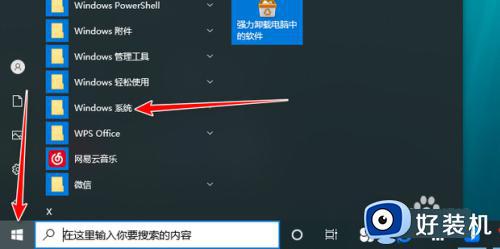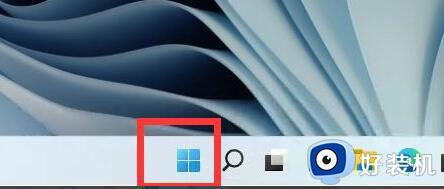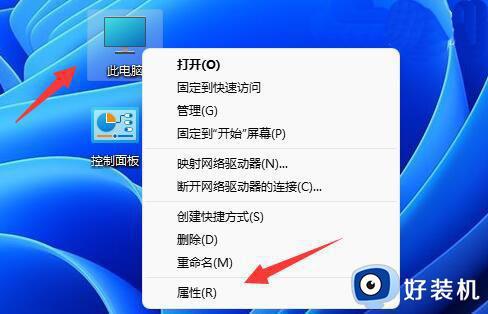win11如何查看电脑硬盘信息 win11怎么查看电脑硬盘型号和容量
时间:2023-08-03 16:18:02作者:haoxt
作为微软最新推出的操作系统,win11受到了广大电脑用户的关注,而对于许多用户来说,了解电脑硬盘的型号和容量是非常重要的。那么在Win11如何查看电脑硬盘信息呢?通过简单的命令就可以获取到硬盘的相关信息,包括型号、容量等。下面就来学习下Win11怎么查看电脑硬盘型号和容量。
win11查看硬盘信息方法:
1、右击左下角任务栏中的"开始"图标,接着选择选项列表中的"运行"。
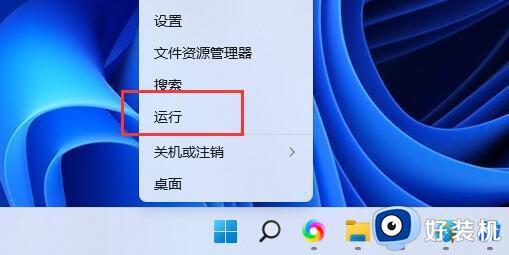
2、在打开的运行窗口中输入"msinfo32",回车打开。
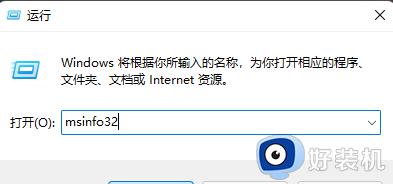
3、进入到新的窗口界面后,依次点击左侧栏中的"组件—存储—磁盘"。
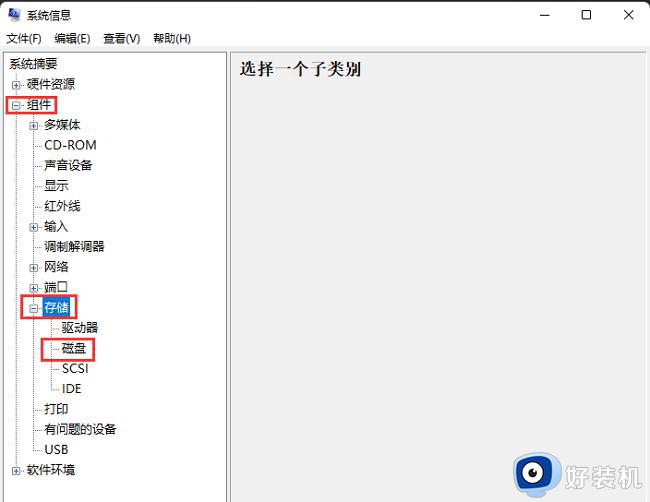
4、然后找到右侧中的"模式"选项,就可以查看到硬盘型号了;如果电脑有双硬盘,你也可以向下滚动查看其他硬盘驱动器的型号。
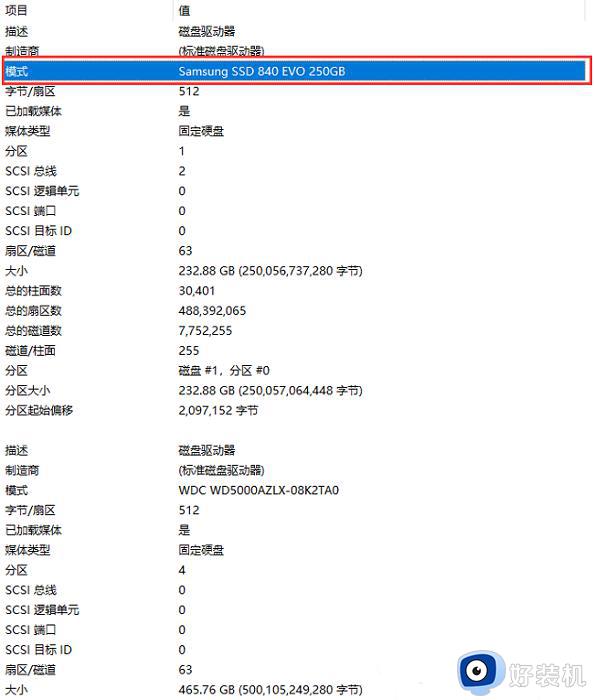
以上就是Win11如何查看电脑硬盘信息的全部内容,如果你还不懂在win11查看电脑硬盘型号和容量,就可以参考上面的教程来操作,非常简单快速。